Imprima artículos del sitio web limpios y sin desorden con Microsoft Edge

Cuando necesite imprimir un artículo desde una página web, no necesita el desorden adicional. Aquí se explica cómo imprimir artículos limpios desde Microsoft Edge.
Imprimir artículos desde una página web puede ser molesto si solo presionas Ctrl + P y empezar a imprimir Puede terminar con 10 páginas llenas de anuncios, barras de navegación y otros elementos de marcado de la página por solo un breve artículo. A partir de Windows 10 Build 17093, Microsoft Edge permite la eliminación de anuncios y otros desorden de páginas web adicionales de la impresión. Esto te deja con una página impresa limpia con solo el texto principal que deseas. Aquí hay un vistazo a cómo usar la función de impresión sin desorden.
Imprima un artículo web sin desorden desde Microsoft Edge
Cuando esté en la página que desea imprimir en Edge, haga clic en el botón de puntos suspensivos en la esquina superior derecha del navegador y elija Imprimir. O simplemente presiona el atajo de teclado Ctrl + P.
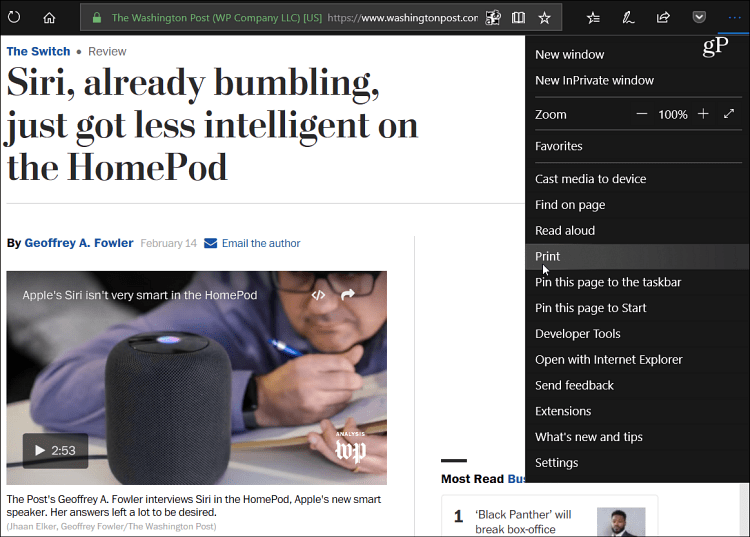
Desplácese un poco hacia abajo en la pantalla de vista previa de impresión y active la nueva opción "Impresión sin desorden".
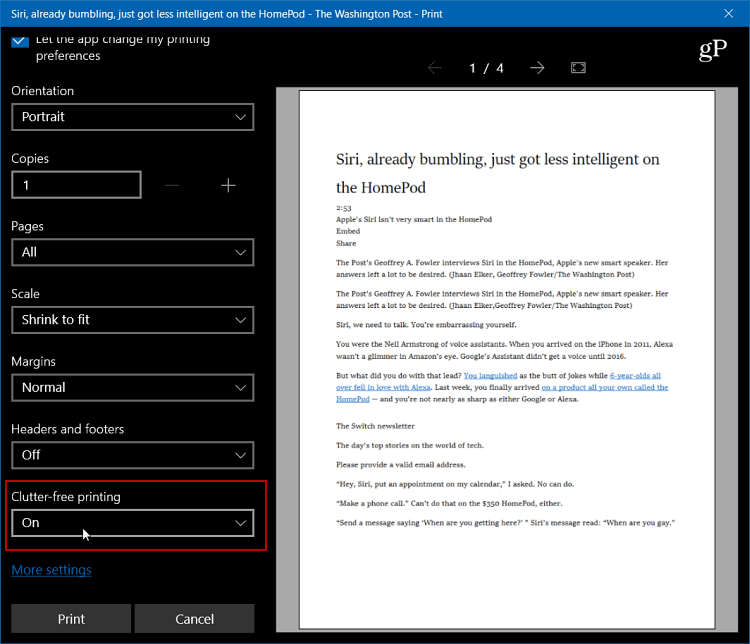
Aquí hay un ejemplo de cómo se vería la vista previa de impresión con una impresión sin desorden apagado.
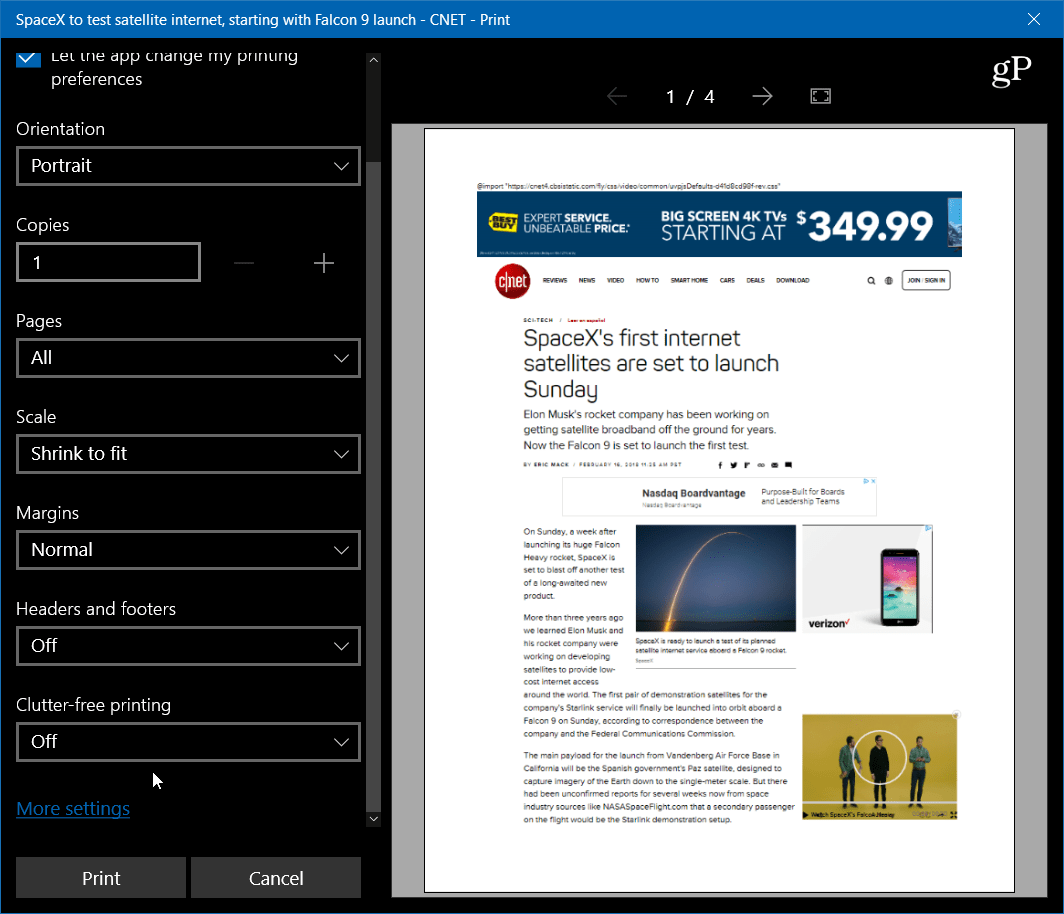
Y aquí, con la impresión sin desorden activada,puede ver que obtiene el artículo y las imágenes incluidas, pero no anuncios y otros elementos innecesarios. Además, tenga en cuenta que con la función desactivada, habría cuatro páginas impresas. Pero, cuando está activado, reduce el número de páginas a solo dos.
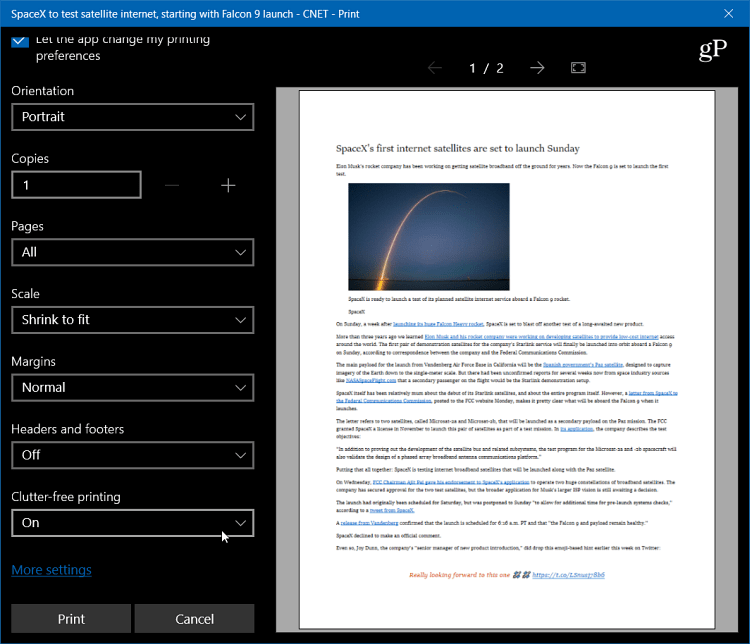
Otros navegadores permiten un tipo similar de limpiadorimpresión también. Hay varias extensiones de Chrome que lo hacen, y Firefox agregó lo que llama "Simplificar página" que eliminará los anuncios y otras cosas de la página que lo abarrotan.
También vale la pena señalar que solo puede imprimirel texto específico que resalta de un artículo en una página web. La impresión de texto resaltado desde una página web no es nada nuevo y cada navegador lo hace un poco diferente. En Chrome, solo puede resaltar el texto, hacer clic con el botón derecho y seleccionar Imprimir, por ejemplo. En Firefox puede resaltar el texto que desea en la página, presione Ctrl + Py luego elija Selección desde el Rango de impresión diálogo.
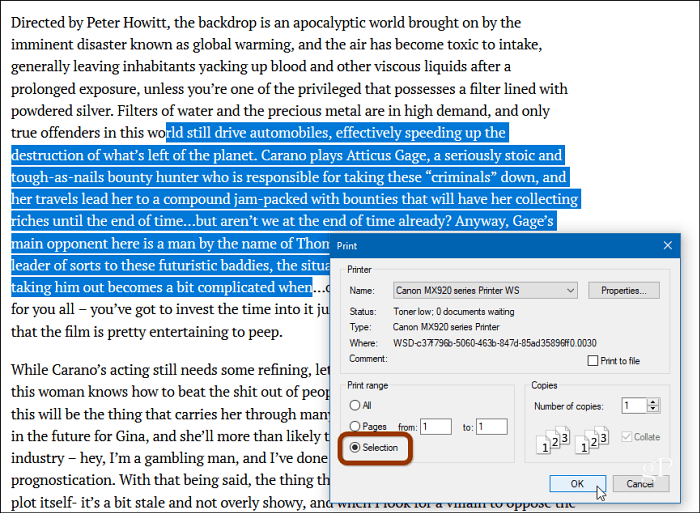
Esto no solo es útil para obtenerinformación pertinente que necesita, pero también le ahorra dinero en papel y tinta. Si imprime una página con todo lo que se muestra, piense en toda la tinta desperdiciada que está utilizando.
Cuando tiene que imprimir texto desde una página web, ¿puede reducir el desorden innecesario cuando puede? Háganos saber en la sección de comentarios a continuación.










Deja un comentario